注文番号をカスタマイズできる:Custom Order Numbers for WooCommerce
注文番号をカスタマイズできる WooCommerce 用プラグインの紹介です。
それは「Custom Order Numbers for WooCommerce」です。
そのインストール手順から日本語化・使い方と設定などを解説していきます。
Custom Order Numbers for WooCommerce
Custom Order Numbers for WooCommerce は、WooCommerce での注文番号をカスタマイズできます。
注文番号の採番は、連続、ランダム、または注文 ID の中から指定できます。
注文番号には、プレフィックス(接頭辞)を追加できます。
カウントアップされた注文番号は、毎日・毎月または年単位で自動的にリセットできます。
自動リセット時に任意の値を設定することもできます。
カスタマイズされた注文番号は、新規注文時に自動的に割り当てられます。
カスタム番号による注文トラッキングを有効にしたり、
カスタム番号での注文検索を有効にすることもできます。
また、既存の注文を再集計するツールも用意されています。
記事を作成もしくは更新時点でのバージョン:v 1.2.9
インストール手順
下記の URL から ZIP ファイルを入手して、管理画面からアップロードして有効化するか
Custom Order Numbers for WooCommerce – WordPress.org
もしくは、WordPress.org の公式プラグインディレクトリにリリースされているので、
管理画面から入手できます。
ダッシュボードから「プラグイン」メニューの「新規追加」を選択し、
プラグイン追加画面右上の検索窓に「Custom Order Numbers for WooCommerce」と入力します。
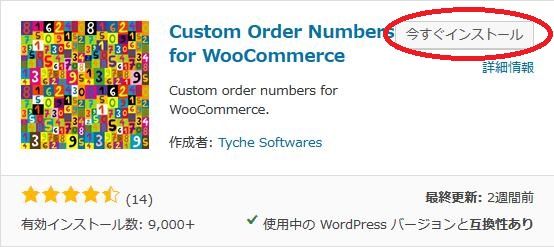
検索結果の一番左上に表示されると思うので、「今すぐインストール」をクリックします。
※一番左上に表示されない場合は、上記の画像から探して下さい。
インストールが完了したら、プラグインを「有効化」します。
プラグインのインストールに慣れていない方は、
下記の記事にて詳しく解説していますので、御覧ください。
WordPressプラグインのインストール手順を解説 – WordPress活用術
日本語化
Custom Order Numbers for WooCommerce を有効化した際に日本語化されない場合には、
日本語化用の言語パックを translate.wordpress.org から入手できる場合があります。
WordPress と関連プロジェクト(テーマ・プラグイン)用の翻訳プラットフォームとして、
translate.wordpress.org (GlotPress) が導入されています。
※ボランティアで翻訳されている場合が多いので、
全てのプラグインで、必ずしも日本語化用の言語パックが用意されているわけでは無いです。
また、用意されていても 100% 翻訳されている保証もありません。
日本語化用の翻訳ファイルの探し方は、下記の記事を参照してください。
WordPress公式での日本語化用の翻訳ファイルの探し方 – WordPress活用術
専用メニュー
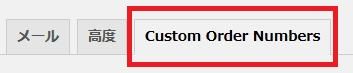
ダッシュボードの「WooCommerce」メニューの中の「設定」メニューに設定タブが追加されています。
使い方
使い方は設定画面から必要な設定を行います。
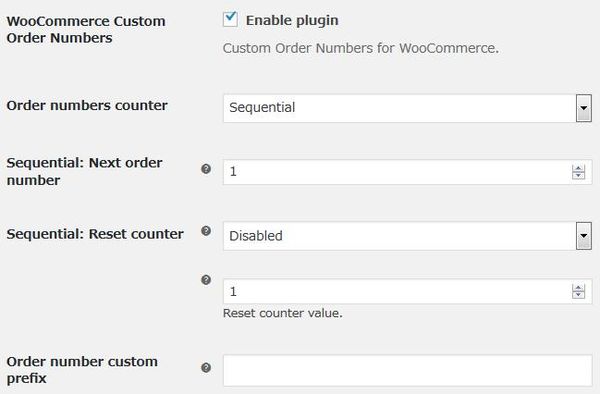
- WooCommerce Custom Order Numbers
プラグインの機能を有効にするかどうか。 - Order numbers counter
注文番号の採番方式を連続、ランダム、または注文 ID から選択します。 - Sequential: Next order number
次の新規注文に割り当てる番号を入力します。
「Order numbers counter」で「Sequential」を選択していないと無視されます。 - Sequential: Reset counter
カウントアップされた注文番号を毎日・毎月または年単位で自動的にリセットしたい場合に使用します。 - Order number custom prefix
注文番号に付加するプレフィックス(接頭辞)を入力します。
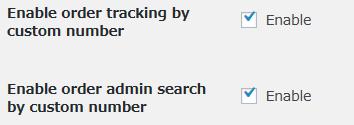
- Enable order tracking by custom number
カスタム番号による注文トラッキングを有効にするかどうか。 - Enable order admin search by custom number
カスタム番号での注文検索を有効にするかどうか。
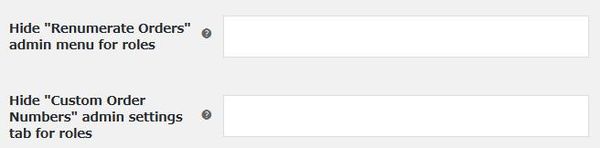
- Hide “Renumerate Orders" admin menu for roles
「注文の再集計ツール」メニューを管理メニューから非表示にするユーザーを権限で選択します。 - Hide “Custom Order Numbers" admin settings tab for roles
「カスタム注文番号」を管理設定タブで非表示にするユーザーを権限で選択します。
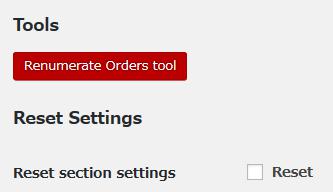
- Renumerate Orders tool
「Renumerate Orders tool」を起動します。 - Reset section settings
設定をリセットするかどうか。
Renumerate Orders tool
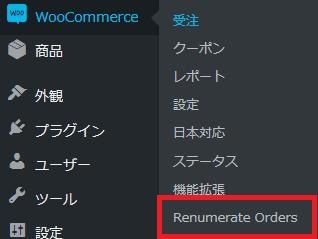
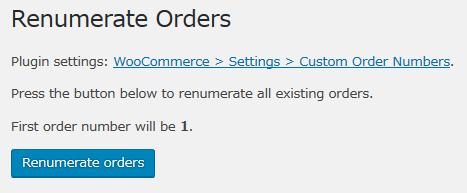
既存の注文番号を再集計することができます。